Các gói dịch vụ VPS tại Tadu được backup (sao lưu) tự động định kỳ 1 tuần/lần giúp bảo vệ dữ liệu của khách hàng trong các tình huống khẩn cấp. Trường hợp bạn muốn chủ động backup và restore dữ liệu trên DirectAdmin theo thời điểm mà bạn muốn thì có thể thực hiện theo hướng dẫn sau đây.
Backup (sao lưu dữ liệu)
Đầu tiên đăng nhập vào DirectAdmin bằng tài khoản user Admin > Chọn tiếp Admin Backup/Transfer

Phần này sẽ có giao diện như hình ảnh > Chọn Create Backup

Step 1: Chọn user cần backup
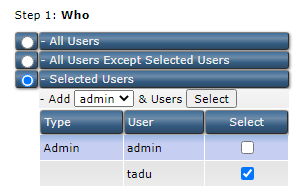
Step 2: Chọn thời gian backup —> Click chọn vào – Cron Schedule —> Chọn thời gian cần backup ( giờ , phút)
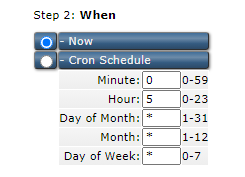
Step 3: Chọn vị trí lưu trữ :
—-> local : /home/admin/admin_backups
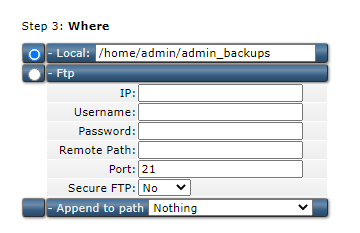
Hoặc nhập thông tin FTP
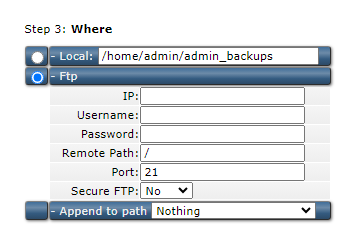
Step 4 : Các dữ liệu mà quý khách cần lưu trữ ….vv
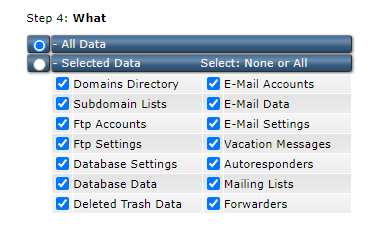
Step 5 : Click vào submit

Sau đó, bạn sẽ nhận được thông báo như hình bên dưới cho biết tiến trình backup dữ liệu đã được thêm vào hàng chờ.
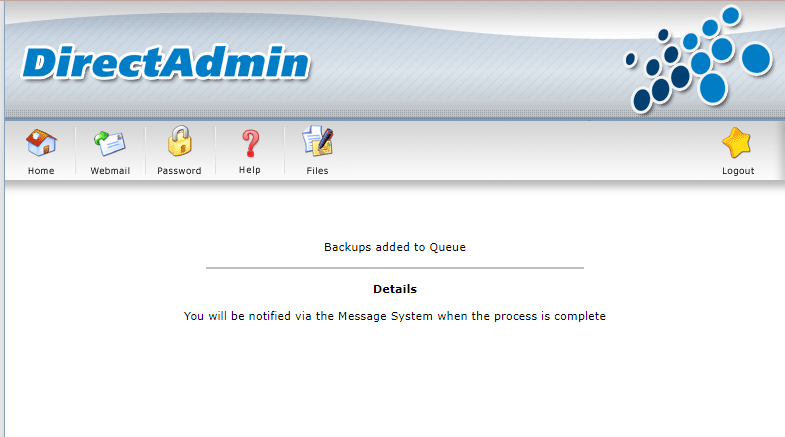
Bản Backup đang được tạo
Chờ hệ thống tiến hành backup dữ liệu, thời gian nhanh hay lâu còn tùy thuộc vào dữ liệu trên website của bạn nhiều hay ít. Để biết quá trình backup đã hoàn tất hay chưa, bạn hãy nhấn vào phần Message System

Nếu thấy tin nhắn Your backups are now ready như hình minh họa bên dưới có nghĩa là bản backup đã được tạo thành công.

Việc backup sẻ được lưu ở đường dẫn /home/admin/admin_backups trên VPS quý khách vui lòng chủ động và download về và kiểm tra để tránh gây đầy VPS và lỗi backup
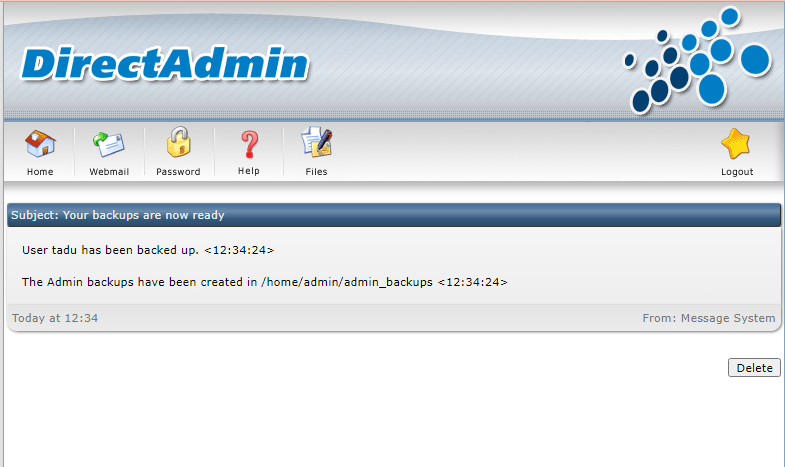
Trên đây là hướng dẫn chi tiết các bước backup dữ liệu trên DirectAdmin.
Restore (khôi phục từ bản backup)
Tại giao diện Directadmin , chọn Admin Backup/Transfer => RESTORE BACKUP

Ở giao diện restore các bạn thực hiện như sau:

Bước 1: Nơi đang chưa bản backup cần restore
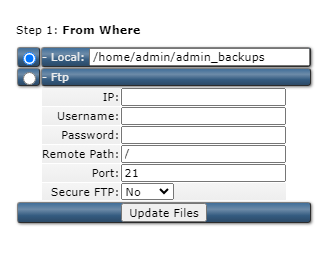
Bước 2 : Chọn địa chỉ IP sẽ được gán cho user sau khi restore
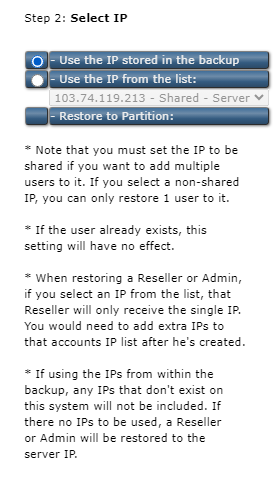
Stored in the backup: hosting sẽ được gán IP đã lưu trong file backup.
From the list: Chọn IP có sẵn trên hệ thống.
Bước 3: Chọn File Backup cần thực hiện Restore.
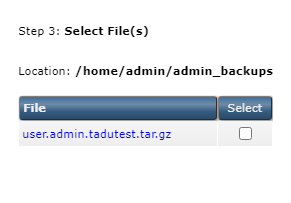
Sau khi đã chọn hoàn tất, bạn chọn restore và chờ thông báo hoàn tất trong Messages của Directadmin.
Chúc các bạn thành công.
Nếu có điều gì chưa rõ cần được hỗ trợ, bạn hãy liên hệ trực tiếp với Kỹ thuật của Tadu để được giải đáp nhanh chóng.
– Tổng đài 24/7: 1800 6980 nhánh 2
– Email: kythuat@tadu.vn
Quý khách muốn tìm hiểu về các dịch vụ của Tadu cung cấp có thể truy cập –> https://tadu.cloud

